- Konuyu Başlatan
- AdminCP
- #1
- Katılım
- 9 Haziran 2018
- Konular
- 1,372
- Mesajlar
- 5,622
- Çözümler
- 1
- Reaksiyon puanı
- 1,730
- Puanları
- 113
- Konum
- Adana
- Web sitesi
- webadam.net
- Cinsiyet
- Erkek
ChattersNet Home - ChattersNet adresine gidin ve üstte bulunan menüden Chatkanaal > Chatbox aanmaken linkine tıklayın.
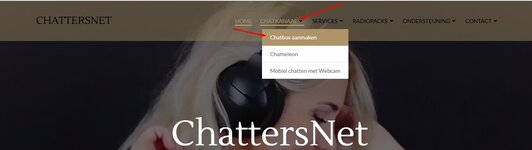
Açılan register formunda istenilen bilgileri girin ve Registreer butonuna tıklayarak kayıt işlemini tamamlayın.
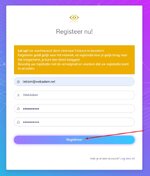
Registreer butonuna tıkladıktan sonra yazmış olduğunuz mail adresine aşağıda ki görselde görüldüğü gibi doğrulama konu gönderecek, gelen mailden doğrulama kodunu kopyalayarak açılan sayfada yazın Bevestig butonuna tıklayarak işleme devam edin.
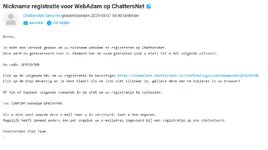
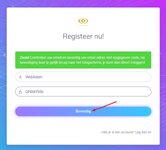
Doğrulama işleminin ardından kayıt formunda belirlediğiniz kullanıcı adı ve şifreniz ile giriş yapın ve Yeni sohbet kutusu oluştur butonuna tıklayarak yeni bir sohbet paneli oluşturun.
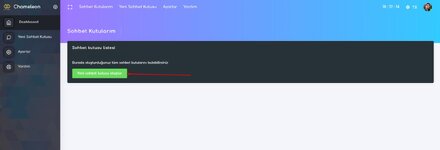
Aşağıdaki görsellerde görüldüğü gibi ilgili alanları kendinize göre düzenleyerek Sohbet oluştur butonuna tıklayarak işlemleri kayıt edin. Aşağıdaki eklediğim görseller gereklidir deneme yanılma yöntemiyle kontrol ederek sohbet panelinde sonradan düzenlemeler yapabilirsiniz. Sohbet paneli için gerekli adımları görseller ile adım adım göstereceğim.
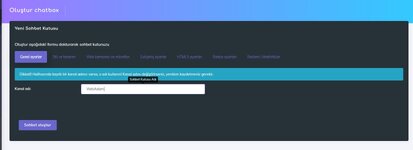
Stil ve tasarım alanında chat alanının stil ayarlarını yönetebiilrsiniz.
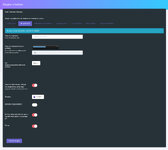
İşlemleri kayıt ettikten sonra size aşağıdaki kod verecektir bu kodu kayıt edin ve saklayın, oluşturduğunuz sohbet kodunu sitenize ekleyip hesabınızla giriş yaptıktan sonra chat alanında kopyalayarak çalıştırmanız gerekecektir.
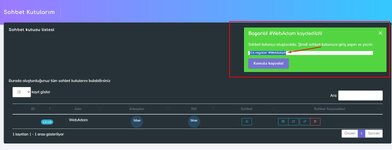
Örnek kod:
Diğer alanları kendinize göre düzenleyebilirsiniz. Şimdi oluşturduğumuz chat panelini işlemlerini kayıt ediyoruz. Ana sayfamız aşağıdaki görselde ki gibi bir alan gelecektir. Buradan sitemize eklememiz gereken kodları ve düzenleme işlemlerini yapabiliriz.
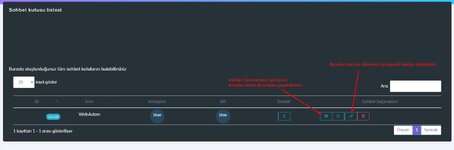
Sitemize entegrasyonu işlemi için yukarıda ki görselde görünen ikona tıklayarak ilgili kodları alıp web radyo index sayfamıza ekliyoruz. Butona tıkladıktan sonra açılan pencerede iframe kodunu kopyalayarak indexte göstermek istediğiniz alana ekleyebilirsiniz.
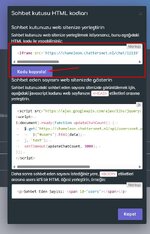
Örnek iframe kodu, flatcast radyo sahipleri bu kodu bilmesi gerekiyor flatcast sistemlerinde nasıl yapılıyorsa bunda da aynı şekilde indexe entegre edebilirsiniz.
width='710' yazan yerden genişliği indexinize göre ayarlayabilirsiniz.
height='500' buradan yüksekliği indexinize göre ayarlayabiilrsiniz.
Evet iframe kodunu kendime göre düzenleyerek radyo siteme ekledim ve görünüşü aşağıda ki gibi.
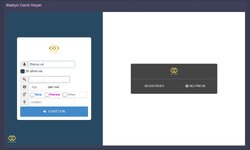
Şimdi belirlediğiniz kullanıcı adı ve şifrenizle giriş yapın ve size vermiş olduğu komutu çalıştırarak kullanıcı adınızı sisteme kayıt edin.

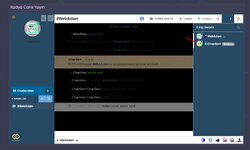
Artık WebAdam kullanıcı adım, chat sayfasında yönetici ve kayıtlı chat servisi yetkileri WebAdam kullanıcısına verdi. Bu komutu çalıştırmaz iseniz yetkisiz olarak kullanırsınız bu komutu çalıştırmanız şart.
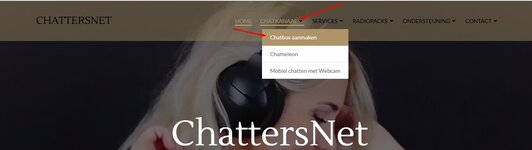
Açılan register formunda istenilen bilgileri girin ve Registreer butonuna tıklayarak kayıt işlemini tamamlayın.
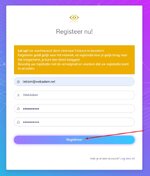
Registreer butonuna tıkladıktan sonra yazmış olduğunuz mail adresine aşağıda ki görselde görüldüğü gibi doğrulama konu gönderecek, gelen mailden doğrulama kodunu kopyalayarak açılan sayfada yazın Bevestig butonuna tıklayarak işleme devam edin.
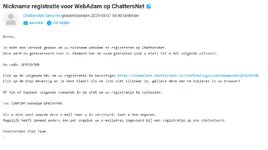
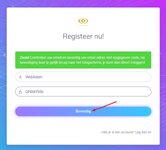
Doğrulama işleminin ardından kayıt formunda belirlediğiniz kullanıcı adı ve şifreniz ile giriş yapın ve Yeni sohbet kutusu oluştur butonuna tıklayarak yeni bir sohbet paneli oluşturun.
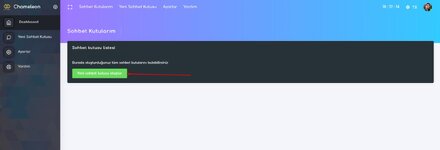
Aşağıdaki görsellerde görüldüğü gibi ilgili alanları kendinize göre düzenleyerek Sohbet oluştur butonuna tıklayarak işlemleri kayıt edin. Aşağıdaki eklediğim görseller gereklidir deneme yanılma yöntemiyle kontrol ederek sohbet panelinde sonradan düzenlemeler yapabilirsiniz. Sohbet paneli için gerekli adımları görseller ile adım adım göstereceğim.
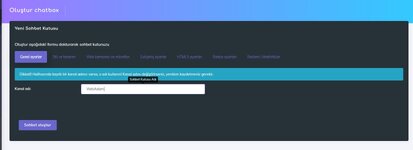
Stil ve tasarım alanında chat alanının stil ayarlarını yönetebiilrsiniz.
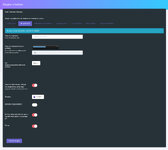
İşlemleri kayıt ettikten sonra size aşağıdaki kod verecektir bu kodu kayıt edin ve saklayın, oluşturduğunuz sohbet kodunu sitenize ekleyip hesabınızla giriş yaptıktan sonra chat alanında kopyalayarak çalıştırmanız gerekecektir.
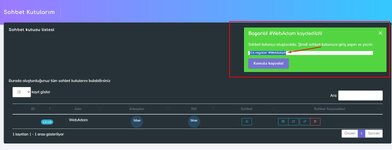
Örnek kod:
/cs register #WebAdamDiğer alanları kendinize göre düzenleyebilirsiniz. Şimdi oluşturduğumuz chat panelini işlemlerini kayıt ediyoruz. Ana sayfamız aşağıdaki görselde ki gibi bir alan gelecektir. Buradan sitemize eklememiz gereken kodları ve düzenleme işlemlerini yapabiliriz.
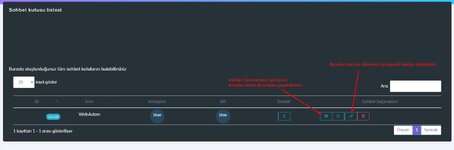
Sitemize entegrasyonu işlemi için yukarıda ki görselde görünen ikona tıklayarak ilgili kodları alıp web radyo index sayfamıza ekliyoruz. Butona tıkladıktan sonra açılan pencerede iframe kodunu kopyalayarak indexte göstermek istediğiniz alana ekleyebilirsiniz.
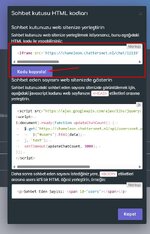
Örnek iframe kodu, flatcast radyo sahipleri bu kodu bilmesi gerekiyor flatcast sistemlerinde nasıl yapılıyorsa bunda da aynı şekilde indexe entegre edebilirsiniz.
HTML:
<iframe src='https://chameleon.chattersnet.nl/chat/12119' allow='camera;microphone' width='710' height='500' framespacing='0' frameborder='no' scrolling='no' ></iframe>width='710' yazan yerden genişliği indexinize göre ayarlayabilirsiniz.
height='500' buradan yüksekliği indexinize göre ayarlayabiilrsiniz.
Evet iframe kodunu kendime göre düzenleyerek radyo siteme ekledim ve görünüşü aşağıda ki gibi.
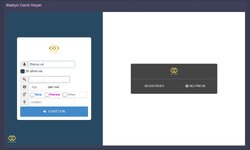
Şimdi belirlediğiniz kullanıcı adı ve şifrenizle giriş yapın ve size vermiş olduğu komutu çalıştırarak kullanıcı adınızı sisteme kayıt edin.

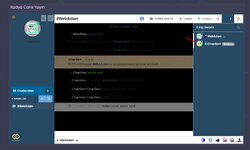
Artık WebAdam kullanıcı adım, chat sayfasında yönetici ve kayıtlı chat servisi yetkileri WebAdam kullanıcısına verdi. Bu komutu çalıştırmaz iseniz yetkisiz olarak kullanırsınız bu komutu çalıştırmanız şart.